Reparar el icono de WiFi está atenuado en Windows 10
Publicado: 2017-07-19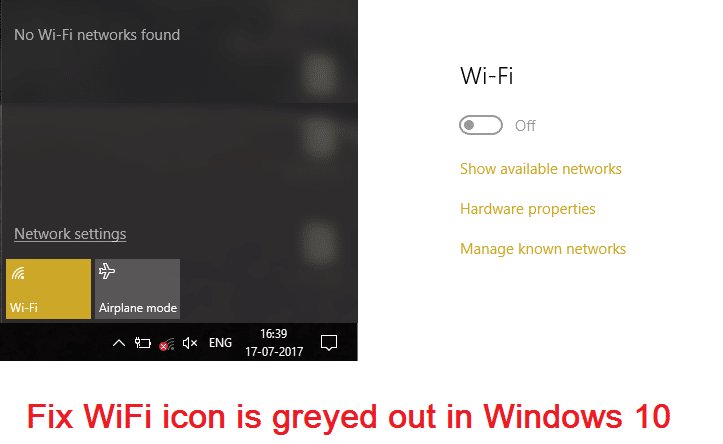
Reparar el ícono de WiFi está atenuado en Windows 10: si recientemente actualizó a Windows 10, es probable que no pueda conectarse a Wifi, en resumen, el ícono de Wifi está atenuado y no ve ninguna conexión WiFi disponible . Esto sucede cuando el interruptor de palanca Wifi incorporado en Windows está atenuado y no importa lo que haga, parece que no puede encender el Wifi. Pocos usuarios estaban tan frustrados con este problema que reinstalaron completamente su sistema operativo, pero eso tampoco pareció ayudar.
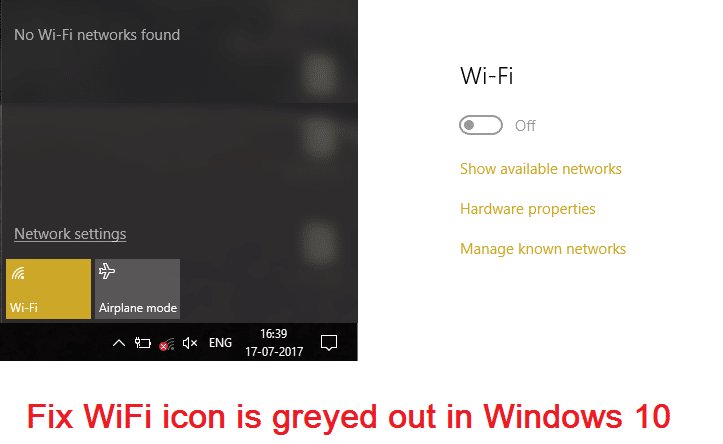
Mientras ejecuta el Solucionador de problemas, solo le mostrará el mensaje de error "La capacidad inalámbrica está apagada", lo que significa que el interruptor físico presente en el teclado está apagado y debe encenderlo manualmente para solucionar el problema. Pero en algún momento, esta solución tampoco parece funcionar, ya que WiFi está deshabilitado directamente desde el BIOS, por lo tanto, puede ver que puede haber muchos problemas que hacen que el ícono de WiFi esté atenuado. Entonces, sin perder tiempo, veamos cómo arreglar el icono de WiFi está atenuado en Windows 10 con los pasos de solución de problemas que se enumeran a continuación.
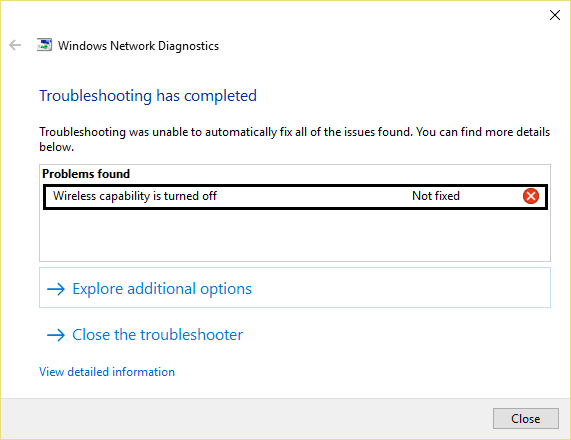
Nota: asegúrese de que el modo avión no esté activado, por lo que no podrá acceder a la configuración de WiFi.
Contenido
- Reparar el icono de WiFi está atenuado en Windows 10
- Método 1: encienda el interruptor físico para WiFi en el teclado
- Método 2: habilite su conexión WiFi
- Método 3: Ejecute el Solucionador de problemas de red
- Método 4: Activar la capacidad inalámbrica
- Método 5: habilite WiFi desde BIOS
- Método 6: Activar WiFi desde el Centro de movilidad de Windows
- Método 7: habilite el servicio de configuración automática de WLAN
- Método 8: corrección del registro
- Método 9: desinstalar los controladores del adaptador de red inalámbrica
- Método 10: Actualizar BIOS
Reparar el icono de WiFi está atenuado en Windows 10
Asegúrate de crear un punto de restauración en caso de que algo salga mal.
Método 1: encienda el interruptor físico para WiFi en el teclado
Es posible que haya presionado accidentalmente el botón físico para apagar WiFi o que algún programa lo haya desactivado. Si este es el caso, puede arreglar fácilmente que el ícono de WiFi esté atenuado con solo presionar un botón. Busque en su teclado el ícono de WiFi y presiónelo para habilitar WiFi nuevamente. En la mayoría de los casos es Fn (tecla de función) + F2.
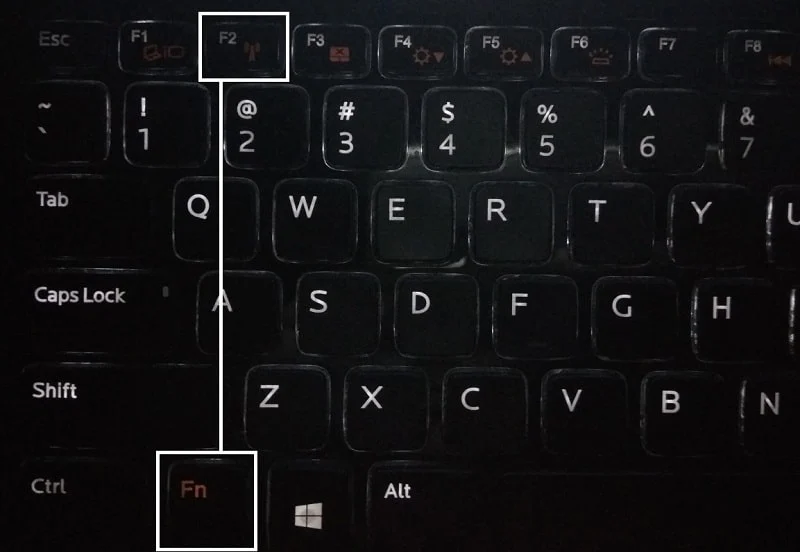
Método 2: habilite su conexión WiFi
1. Haga clic derecho en el icono de red en el área de notificación.
2.Seleccione Abrir Centro de redes y recursos compartidos.
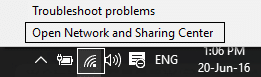
3.Haga clic en Cambiar la configuración del adaptador.
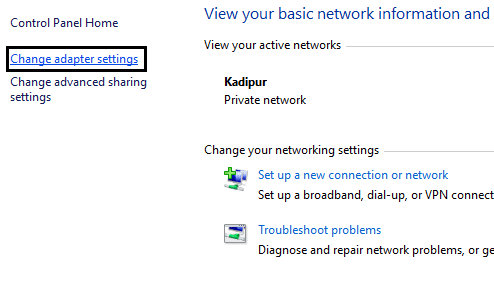
3. Vuelva a hacer clic derecho en el mismo adaptador y esta vez elija Habilitar.
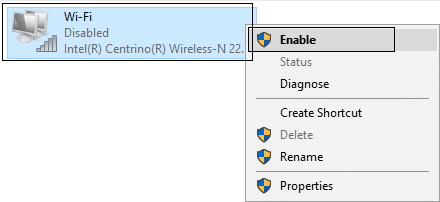
4. Vuelva a intentar conectarse a su red inalámbrica y vea si puede arreglar el icono de WiFi que está atenuado en Windows 10.
Método 3: Ejecute el Solucionador de problemas de red
1.Haga clic derecho en el icono de red y seleccione Solucionar problemas.

2.Siga las instrucciones en pantalla.
3. Ahora presione la tecla de Windows + W y escriba Solución de problemas presione enter.
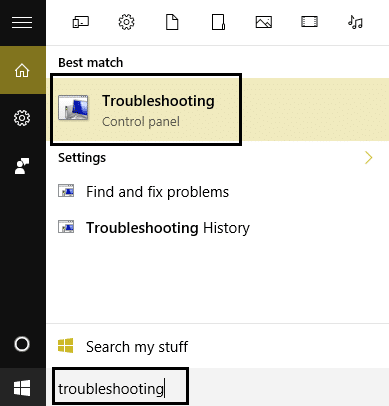
4.Desde allí, seleccione " Red e Internet". “
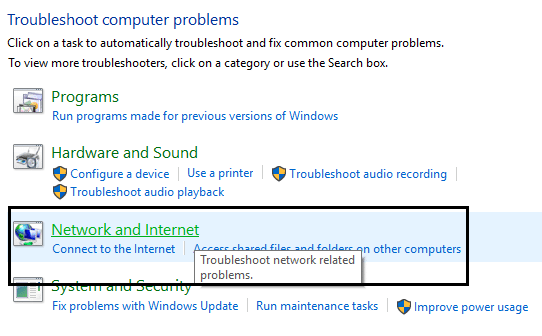
5.En la siguiente pantalla, haga clic en Adaptador de red.
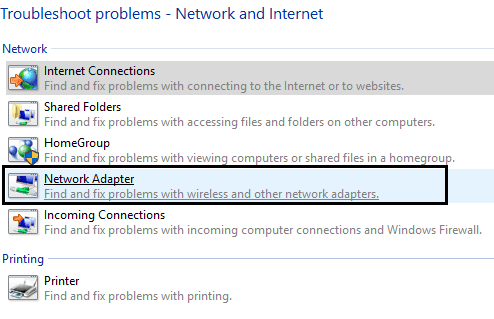
6.Siga las instrucciones en pantalla para Reparar el ícono WiFi que está atenuado en Windows 10.
Método 4: Activar la capacidad inalámbrica
1.Presione la tecla de Windows + Q y escriba centro de redes y recursos compartidos.
2.Haga clic en Cambiar la configuración del adaptador.
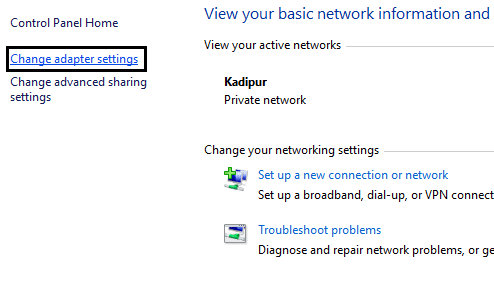
3.Haga clic derecho en la conexión WiFi y seleccione Propiedades.
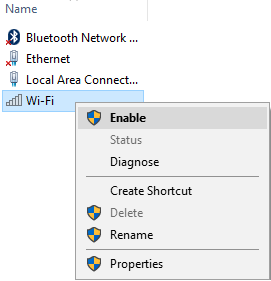
4.Haga clic en Configurar junto al adaptador inalámbrico.
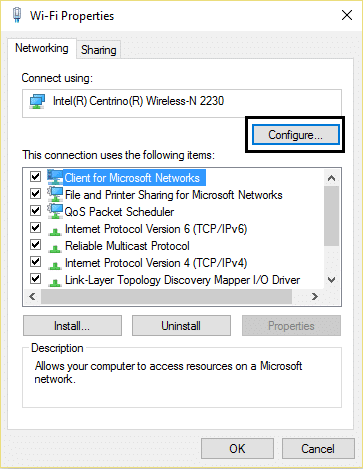
5. Luego haga clic en la pestaña Administración de energía.
6.Desmarque "Permitir que la computadora apague este dispositivo para ahorrar energía".
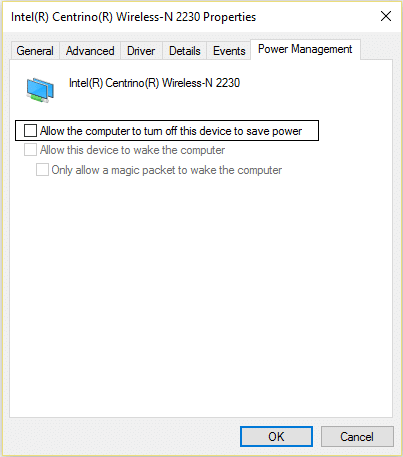

7. Reinicie su PC.
Método 5: habilite WiFi desde BIOS
A veces, ninguno de los pasos anteriores sería útil porque el adaptador inalámbrico se ha deshabilitado desde el BIOS , en este caso, debe ingresar al BIOS y configurarlo como predeterminado, luego iniciar sesión nuevamente y dirigirse al "Centro de movilidad de Windows" a través del Panel de control y puede encender /apagar el adaptador inalámbrico.
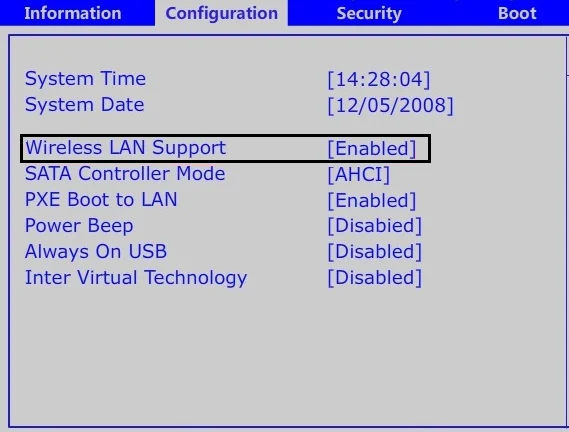
Si esto no se soluciona, restablezca el BIOS a la configuración predeterminada.
Método 6: Activar WiFi desde el Centro de movilidad de Windows
1.Presione la tecla de Windows + Q y escriba el centro de movilidad de Windows.
2. Dentro del Centro de movilidad de Windows, active su conexión WiFi.

3.Reinicie su PC para guardar los cambios.
Método 7: habilite el servicio de configuración automática de WLAN
1.Presione la tecla de Windows + R, luego escriba services.msc y presione Enter.
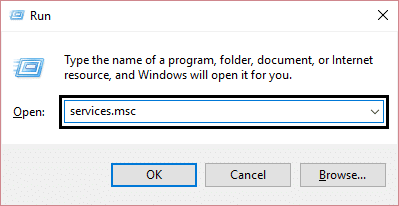
2.Busque el Servicio de configuración automática de WLAN , luego haga clic derecho sobre él y seleccione Propiedades.
3.Asegúrese de que el Tipo de inicio esté configurado en Automático y que el servicio se esté ejecutando; de lo contrario, haga clic en Iniciar.
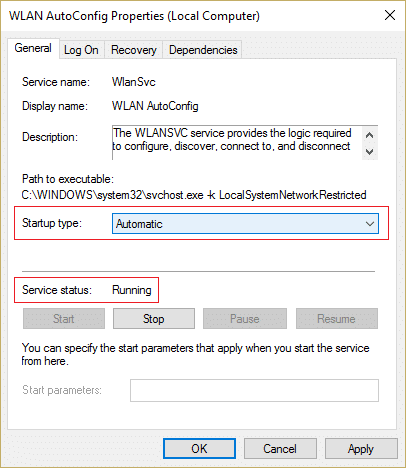
4.Haga clic en Aplicar seguido de Aceptar.
5.Reinicie su PC para guardar los cambios.
Método 8: corrección del registro
1.Presione las teclas de Windows + R, luego escriba regedit y presione Enter para abrir el Editor del Registro.
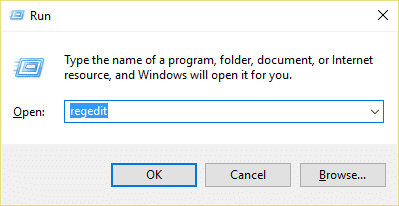
2. Navegue hasta la siguiente clave de registro:
Computadora\HKEY_CURRENT_USER\Software\Classes\Local Settings\Software\Microsoft\Windows\CurrentVersion\TrayNotify
3.Asegúrese de haber resaltado TrayNotify en el panel de la ventana izquierda y luego en el
la ventana derecha encuentra las claves de registro Iconstreams y PastIconStream.
4. Una vez encontrados, haga clic con el botón derecho en cada uno de ellos y seleccione Eliminar.
5.Reinicie su PC para guardar los cambios.
Método 9: desinstalar los controladores del adaptador de red inalámbrica
1.Presione la tecla de Windows + R, luego escriba " devmgmt.msc " y presione Enter para abrir el Administrador de dispositivos.
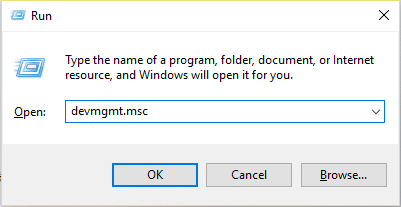
2. Expanda Adaptadores de red y busque el nombre de su adaptador de red.
3.Asegúrese de anotar el nombre del adaptador en caso de que algo salga mal.
4.Haga clic derecho en su adaptador de red y desinstálelo.
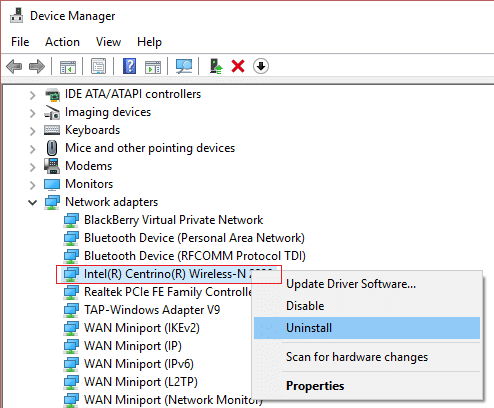
5.Si solicita confirmación , seleccione Sí.
6.Reinicie su PC e intente volver a conectarse a su red.
7.Si no puede conectarse a su red, significa que el software del controlador no se instala automáticamente.
8. Ahora debe visitar el sitio web del fabricante y descargar el controlador desde allí.

9.Instale el controlador y reinicie su PC.
Al reinstalar el adaptador de red, puede arreglar que el icono de WiFi esté atenuado en Windows 10.
Método 10: Actualizar BIOS
Realizar la actualización del BIOS es una tarea crítica y si algo sale mal puede dañar seriamente su sistema, por lo tanto, se recomienda la supervisión de un experto.
1. El primer paso es identificar la versión de su BIOS, para hacerlo, presione la tecla de Windows + R , luego escriba " msinfo32 " (sin comillas) y presione Intro para abrir Información del sistema.
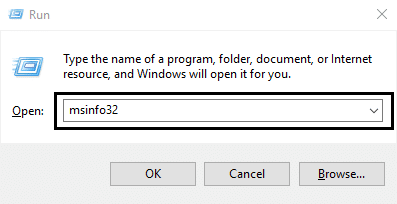
2. Una vez que se abra la ventana Información del sistema , busque la versión/fecha del BIOS y luego anote el fabricante y la versión del BIOS.
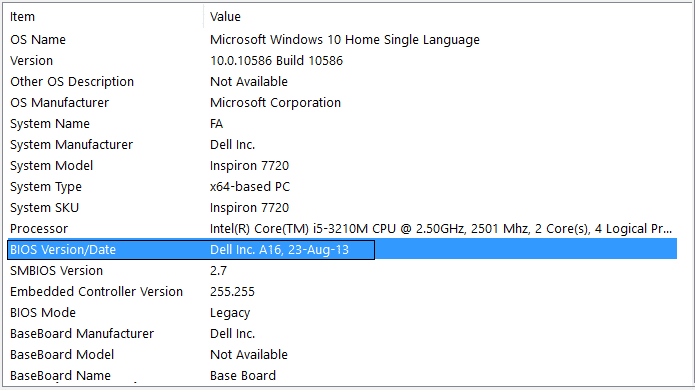
3. A continuación, vaya al sitio web del fabricante, por ejemplo, en mi caso es Dell, así que iré al sitio web de Dell y luego ingresaré el número de serie de mi computadora o haré clic en la opción de detección automática.
4. Ahora, de la lista de controladores que se muestra, haré clic en BIOS y descargaré la actualización recomendada.
Nota: No apague su computadora ni la desconecte de su fuente de alimentación mientras actualiza el BIOS o puede dañar su computadora. Durante la actualización, su computadora se reiniciará y verá brevemente una pantalla negra.
5. Una vez descargado el archivo, simplemente haga doble clic en el archivo Exe para ejecutarlo.
6.Finalmente, ha actualizado su BIOS y esto puede ser capaz de Reparar el icono de WiFi está atenuado en Windows 10.
Recomendado para ti:
- Fix Host Process for Windows Services ha dejado de funcionar
- Arreglar La aplicación no pudo iniciarse porque la configuración de lado a lado es incorrecta
- Cómo solucionar el error No se puede conectar a esta red
- Fix WiFi no tiene un error de configuración de IP válido
Eso es todo, has solucionado con éxito que el icono de WiFi esté atenuado en Windows 10 , pero si todavía tienes alguna pregunta sobre esta guía, no dudes en hacerla en la sección de comentarios.
